
Читайте также:
|
Eligible Product – продукт, в состав которого входит компонент, по которому обращается клиент. Например, если клиент обращается с ошибкой в работе Outlook Express, то в этом поле должен быть указан продукт Windows XP, т.к. Outlook Express входит в его состав.
Problem Product – здесь необходимо указывать конкретный продукт, по которому обращается клиент (например Outlook Express из примера выше).
Если вопрос клиента не касается какого-либо отдельного компонента, то Problem Product указывается аналогично Eligible Product.
Примечание: Если продукты выбрались неправильно – не забудьте заменить на правильные!
Далее необходимо нажать кнопку Resolve напротив полей Eligible Product и Problem Product (если требуется) для подтверждения продукта. После чего раздел Eligility должен выглядеть аналогично рисунку 18.
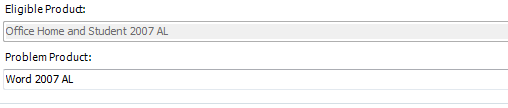
Рисунок 37. Продукты
Далее мы переходим к заполнению раздела Service Request Details, в котором указывается описание вопроса клиента и его важность.
Внимание! В поле Severity необходимо всегда указывать С – Important, не зависимо от того на сколько срочно клиенту необходимо решение вопроса.
Service Request Title – здесь указывается заголовок кейса. Заполняется в соответствии со следующим шаблоном:
(Время звонка)Per\Продукт версия редакция язык канал поставки\Краткое описание вопроса
* Per сокращение от Personal
Время звонка уточняется у клиента и указывается в свободной форме. Например 9-18, После 18:00, До 20:00 и т.д. Также используются аббревиатуры N/A, если с клиентом возможно связаться в любое время и ASAP (от англ. As Soon As Possible), если клиент просит, чтобы с ним связались в ближайшее время.
Примечание: продукт копируется из поля Eligible Product для соблюдения единого формата.
Примеры:
(10-19)Per\Windows XP Professional RU FPP\Ошибка при установке обновлений
(N/A)Per\Win Vista Home Prem 32bit RU OEM Toshiba\Ошибка при запуске IE
(ASAP)Per\Windows 7 Professional RU Corp\Пропала языковая панель
Если кейс создаётся для частных пользователей по категории Advisory, то необходимо в заголовок добавить (How-To)
Например:
(N/A)(How-To)Per\Win Vista Home Prem 32bit RU OEM Toshiba\Как нажать на меню Пуск
Не забывайте, что How-To кейсы создаются только для продуктов в основной стадии поддержки.
Customer Problem Description – здесь указывается подробное описание вопроса клиента. В это поле необходимо скопировать следующий заполненный шаблон:
Операционная система:
Языковая версия:
Разрядность:
Домен:
Виртуальная среда:
Пакет обновлений:
Производитель ПК:
Тип Интернет-подключения:
Устройство для подключения к интернет если есть:
=============================================
Проблемный Продукт:
Языковая версия:
Пакет обновлений:
=============================================
АНТИВИРУС:
=============================================
ПРОБЛЕМА:
=============================================
СООБЩЕНИЕ ОБ ОШИБКЕ:
=============================================
ИСТОРИЯ:
БЫЛА НАПРАВЛЕНА ССЫЛКА НА MS ANSWERS:
=============================================
РАЗНИЦА С МСК:
ПРЕДПОЧТИТЕЛЬНОЕ ВРЕМЯ ЗВОНКА:
НОМЕРА ТЕЛЕФОНОВ ДЛЯ СВЯЗИ:
ДЛЯ СОЗДАНИЯ КЕЙСОВ НА ПЕРСОНАЛЬНОМ УРОВНЕ НАСТОЯТЕЛЬНО РЕКОМЕНДУЕТСЯ ИСПОЛЬЗОВАТЬ УТИЛИТУ CASEMAKER, ДЛЯ БОЛЕЕ БЫСТРОГО, УДОБНОГО И ОДНООБРАЗНОГО СОЗДАНИЯ КЕЙСОВ!
О том, как использовать эту программу читай инструкцию по CaseMaker.
Locate Routing Options – перед созданием кейса необходимо выбрать очередь, в которую будет передан кейс. Для этого необходимо в открывшемся окне заполнить 3 верхних поля (см рис. 19).
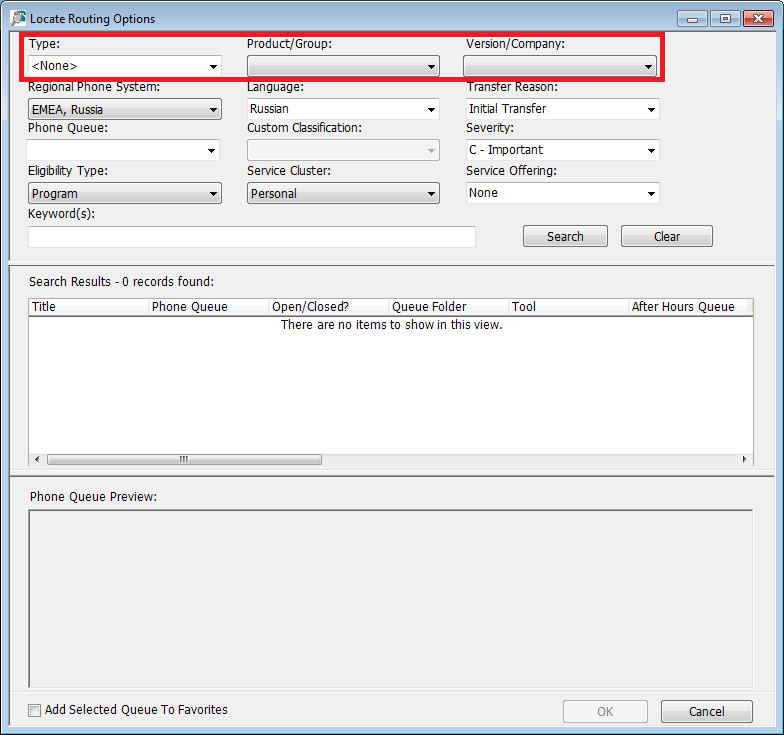
Рисунок 38. Locate Routing Options
В поле Type необходимо выбрать пункт Product. В полях Product/Group и Version/Company необходимо выбрать версию и редакцию продукта соответственно. Далее необходимо нажать кнопку Search и выбрать любой результат. Также, необходимо поставить галочку Add Selected Queue To Favorites, чтобы добавить выбранную очередь в избранное. Далее эту очередь можно будет выбрать, нажав на стрелку у кнопки Locate Routing Options. Чтобы не тратить время зря, настоятельно рекомендуем воспользоваться данной возможностью!
Последнее, что остается сделать – нажать кнопку Create Service Request для создания кейса. После этого будет осуществлен автоматический переход на вкладку Complete, где будет указан номер кейса. Остается только заполнить поля Action Taken, Referred or Transferred to и Contact Summary Notes. В первом необходимо выбрать Transferred Cold, если клиент ожидается звонка инженера, или Transferred Warm, если мы сразу соединяем клиента с инженером. Во втором поле всегда указывается MS Internal Technical Support. В поле Contact Summary Notes необходимо указать номер кейса и краткое описание вопроса клиента. Ниже представлен рисунок с примером правильного заполнения (рис. 20).

Рисунок 39. Complete.
Дата добавления: 2015-10-26; просмотров: 189 | Нарушение авторских прав
| <== предыдущая страница | | | следующая страница ==> |
| Уточнение канала поставки | | | Professional Support |